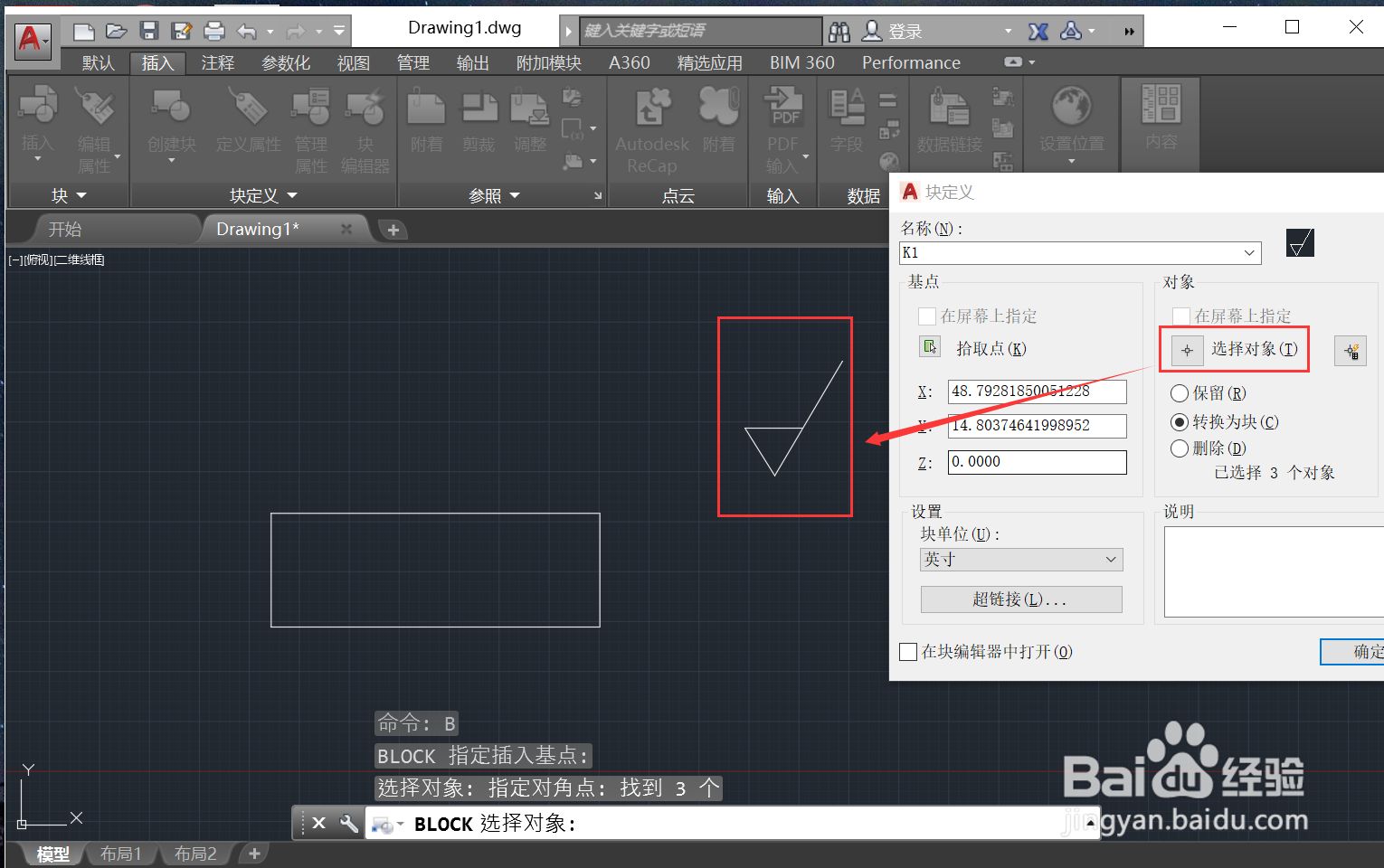1、首先我们新建一个CAD文件,画出一个长方形和一个粗糙度符号,如图所示
2、下面我们对粗糙度符号进行块创建,输入B快捷键命令,出现块定义对话框,我们要选择拾取点和选择对象两个选项
3、拾取点就是我们插入的基点,选择对象就是我们需要定义的块特征,依次进行选择-空格
4、选择完毕后点击确定按钮
5、依次点击菜单栏插入-块K1(已经定义好的)
6、有时候我们选择已经定义好的插入块基点和我们需要插入的基点不一样
7、这时候我们需要进行块编辑,点击块特征-鼠标右键-块编辑器
8、鼠标点击基点-移动基点到需要定义的块基点
9、然后点击关闭编辑器-保存块块编辑
10、此时再插入块,就是我们需要的基点了